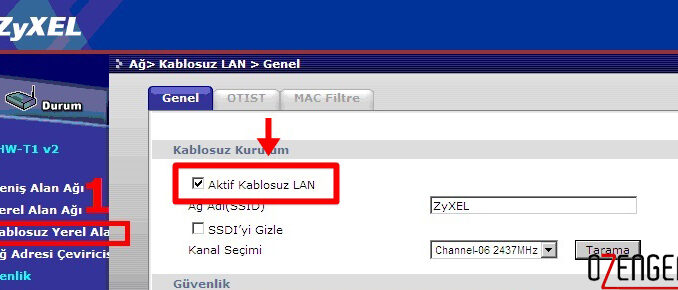Merhaba Ozengen.com takipçileri. Bugün wireless, kablosuz modem şifresi nasıl değiştirilir ? konusunu resimli olarak anlatmaya çalışacağız. Kablosuz bağlantı teknolojisi, günümüzde en çok kullanılan bağlantı türüdür ve güvenliği oldukça önemlidir. Hem internet bağlantı hızınızı korumak , hemde kota kaybınızı için şifreleme işlemine dikkat etmeniz gerekir. Birde işin hukuki bir tarafı var tabiki. Modeminizin bağlı bulunduğu hat üzerinden yapılan tüm işlemlerde sorumluluk, hat sahibine aittir. Kısacası bağlantınızı kullanarak seç teşkil eden bir işlem yapılması durumunda, başınızı ağrıtan durumlarla karşılaşabilirsiniz.
Resimli anlatımımızda Airties , Zyxel, Asus, Cisco Linksys, Tplink, Ttnet modemlerde işlemi nasıl yapacağınızı görebilirsiniz. Farklı bir modem’e sahipseniz, yorum bölümüne modem markanızı iletmeniz durumunda resimli anlatıma ekleme yapılacaktır. Talepleriniz doğrultusunda, makalemizin içeriği daha da geliştirilecektir.
Önemli Not: Kablosuz güvenlik ayarlarınızı yaparken, en güvenli kablosuz ağlar için WPA2 ve WPA (PSK) ya da TKIP ve AES şifreleme kullanan 802.1x (RADIUS) ile WPA2 ve WPA ağ kimlik denetimini seçmeniz tavsiye edilir.
Airties modem kablosuz şifresi nasıl değiştirilir ?
1. Web arayüzüne bağlanmak için tarayıcınızın (Internet Explorer, Mozilla, Opera, Safari) adres satırına 192.168.2.1 yazıyoruz.
2. Modem’de varsayılan olarak şifre atanmamıştır. Şifre yazmadan giriş seçeneğine tıklayarak giriş yapıyoruz.
3. “KABLOSUZ” ana menüsü altındaki “Kablosuz Ağ Ayarları” seçeneğini tıklayın.
4. Güvenlik alanından şifreleme türünü, parola alanınada şifrenizi yazıp “Kaydet” seçeneğine tıklayın.
ZyXEL modem kablosuz şifresi nasıl değiştirilir ?
1. Web arayüzüne bağlanmak için tarayıcınızın (Internet Explorer, Mozilla, Opera, Safari) adres satırına 192.168.1.1 yazınız.
2. Karşınıza gelen şifre ekranındaki noktaları silerek modemin şifresini giriniz. Modemin ilk giriş şifresi 1234 dür. Sol panelden önce “Ağ” menüsüne sonra “Kablosuz Yerel Alan Ağı” linkine tıklayınız.
3. Güvenlik modu seçeneğinden şifreleme türünü seçin “Ön paylaşımlı anahtar” seçeneğine şifrenizi yazarak Uygula seçeneğine tıklayın.
Tplink modem kablosuz şifresi nasıl değiştirilir ?
1. Tarayıcımızın (Internet Explorer, Mozilla, Opera, Safari) adres satırına 192.168.1.1 yazıyoruz.
2. Şifre ekranı açılacaktır kullanıcı adı ve şifre alanına admin yazıp giriş yapıyoruz.
3. “Arayüz ayarları” “Kablosuz” seçeneğine tıklayın. Doğrulama türü ve şifreleme alanını seçtikten sonra Ön paylaşımlı anahtar seçeneğine , belirlediğiniz şifreyi yazın. “Kaydet” seçeneğine tıklayarak ayarları kaydedebilirsiniz.
ASUS modem kablosuz şifresi nasıl değiştirilir ?
1. Adres çubuğuna 192.168.1.1 yazıyoruz.
2. Kullanıcı adı ve şifre alanına admin yazıp giriş yapıyoruz.
3. Gelişmiş, Wlan arayüzü seçeneğine giriş yapın. Şifreleme ve WPA kimlik doğrulama modunu görseldeki gibi seçerek şifrenizi belirleyin. Kaydet seçeneğine tıklayarak işlemi tamamlayabilirsiniz.
Cisco Linksys modem kablosuz şifresi nasıl değiştirilir ?
1. Web arayüzüne bağlanmak için tarayıcınızın (Internet Explorer, Mozilla, Opera, Safari) adres satırına 192.168.1.1 yazınız. Kullanıcı adı şifre olarak “admin” yazınız. Bazı modellerde kullanıcı adı ve şifre CISCO olabilir.
2. “Kablosuz/Kablosuz güvenliği” seçeneklerini tıklayın.
3. Güvenlik modunu seçtikten sonra parola ekranını görebilirsiniz. Parolayı yazıp “Ayarları kaydet” seçeneğine tıklayın.
Resimli anlatım talepler doğrultusunda güncellenecektir. Modem markanızı yorum olarak gönderiniz.